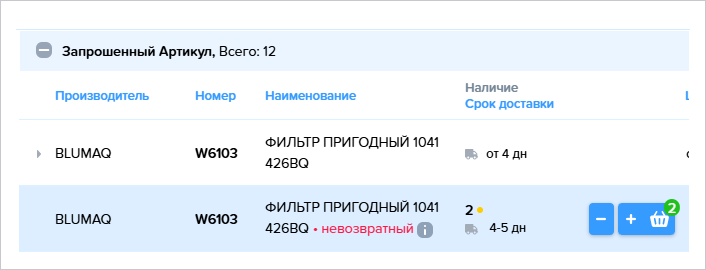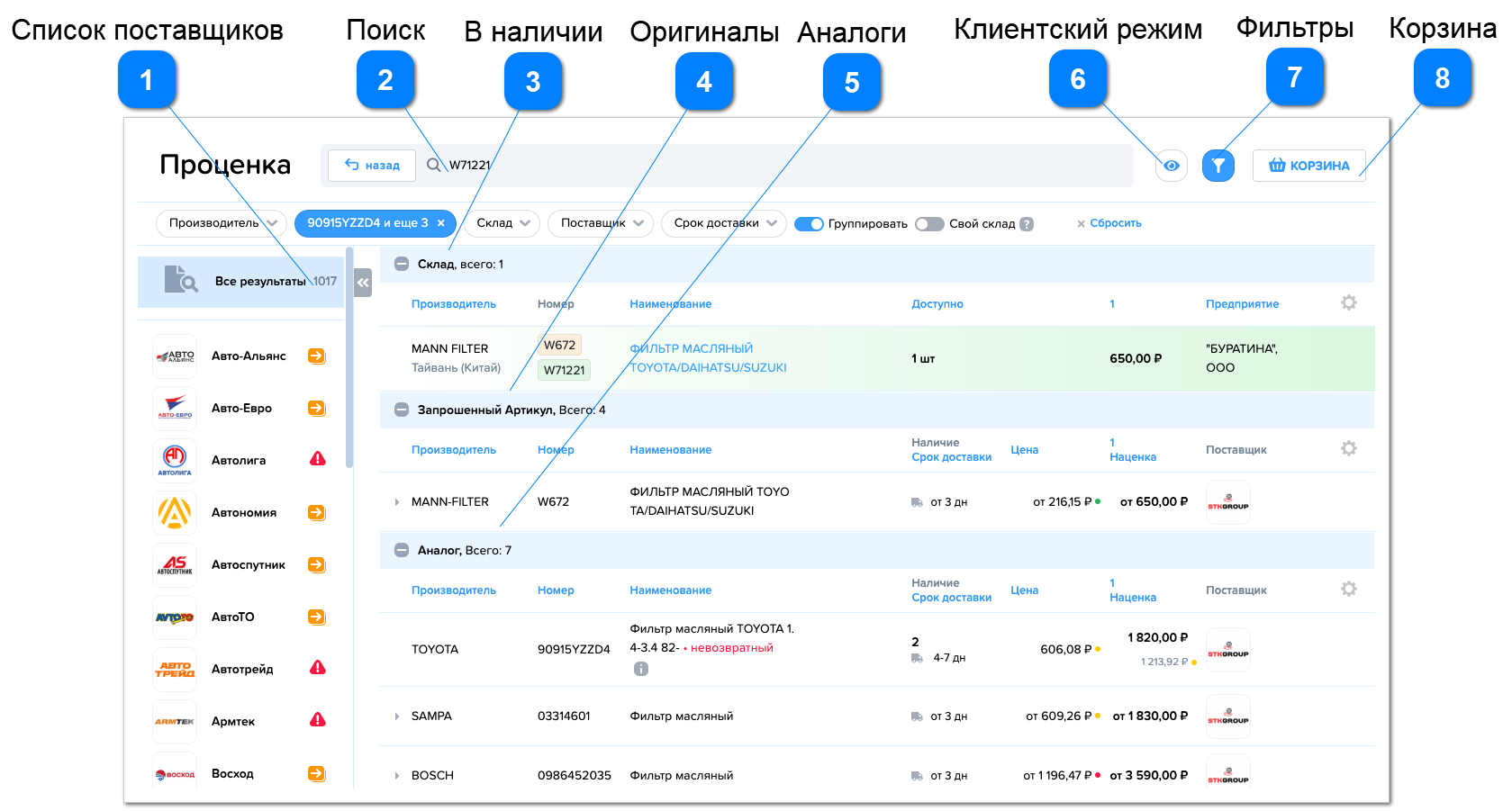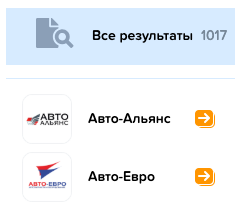Поиск запчастей в Проценке
Пункт Проценка находится в главном меню программы слева.
Чтобы перейти к поиску запчасти:
-
В списке Поставщиков слева выберите одного или нескольких поставщиков, по которым будете проценивать.
-
В строке поиска введите номер детали, которую ищете.
Результаты Проценки
Запустив поиск, вы получите список:
-
в начале списка программа выведет детали, которые уже есть у вас на складе;
-
затем будет отображен список предложений от подключенных в проценку поставщиков.
По каждой позиции вы увидите следующие данные:
-
производитель;
-
номер запчасти (если совпадает с запросом — выделяется жирным);
-
наименование запчасти;
-
наличие и срок доставки;
-
цена продажи и наценка;
-
склад;
-
поставщик
-
вероятность поставки товара в %.
|
|
|
|
|
|
Выделение зеленымЗеленым программа выделит запчасти, которые уже есть у вас на складе, а также лучшие предложения поставщиков с низкой ценой закупки, выгодной наценкой и быстрой доставкой. Так вы легко сможете выбрать самые выгодные условия — например, по стоимости и срокам доставки — и, не выходя из программы, здесь же оформить заказ.
|
|
|
|
|
|
|
Результаты поиска можно фильтровать, сортировать и объединять в группы. Подробнее о группах, фильтрах и сортировке рассказываем ниже.
|
|
|
|
|
|
|
Сравнивайте итоговые ценыВы можете включить автоматический расчет наценки на запчасти в справочнике Категории цен. Перейти к нему можно из меню Справочники > Общие > Товары > Категории цен. Подробнее о настройке вы узнаете в разделе, посвященном Категории цен.
|
|
|
|
|
|
Визуальные подсказки
Зеленой точкой программа выделит самые выгодные, желтой — средние, а красной — наименее выгодные предложения по параметрам:
-
закупочная цена;
-
наценка;
-
срок доставки.
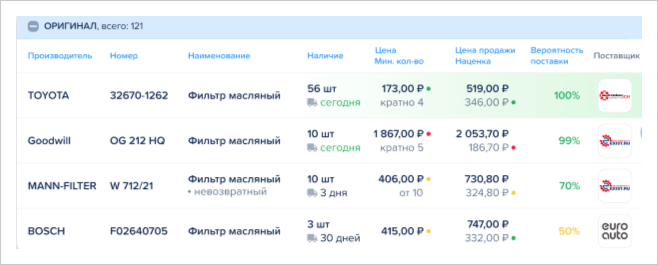
Кроме того, программа выделит зеленым самую быструю дату доставки:
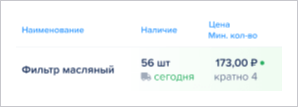
В столбце Цена вы можете увидеть подсказки о минимальном количестве для заказа:
-
отгружается кратно определенному количеству, например, «кратно 4 шт.»;
-
минимальное количество для заказа, например, «от 10 шт.».
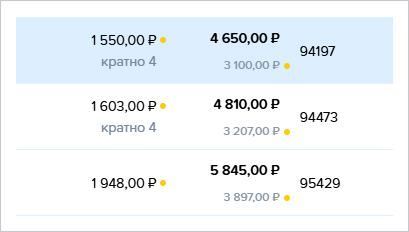
Если товар нельзя вернуть после покупки, программа предупредит вас об этом. Чтобы получить дополнительную информацию, наведите курсор на значок [i].

Фильтрация, сортировка и группировка выдачи
Также программа позволяет фильтровать предложения: нажмите на значок фильтра в правом верхнем углу и выберите колонку, по которой вы хотите задать параметры — например, можно отфильтровать поставщиков по их складам, если искомая деталь может быть доставлена из разных городов.
Вы можете фильтровать позиции по следующим критериям:
-
производитель;
-
номер — показать предложение только с заданным номером (без аналогов);
-
склад;
-
поставщик;
-
срок доставки.

С помощью переключателя вы можете выбрать товары с собственного склада поставщика.
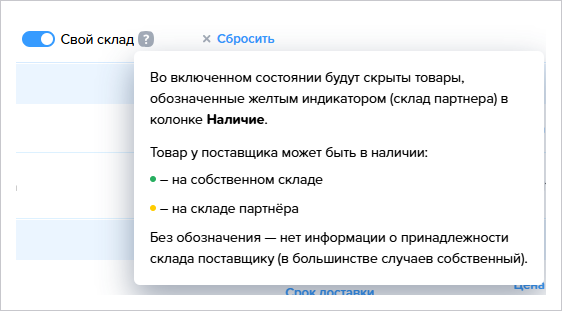
Результаты поиска в проценке автоматически группируются по следующим признакам:
-
Склад — позиции, найденные в ваших складских остатках. Программа укажет, на каких складах и под какими номерами они хранятся.
-
Запрошенный артикул — все запчасти, которые поставщики предлагают по заданному артикулу. Среди них могут быть детали, которые радикально не совпадают с искомой, например, стойки амортизаторов вместо масляного фильтра. Это происходит из-за того, что у каждого производителя и поставщика используется собственная система артикулов. Поэтому важно при поиске обращать внимание на описательное наименование запчасти и ее изображение.
-
Аналоги — искомые запчасти, но выпускаемые сторонними производителями под собственными номерами.
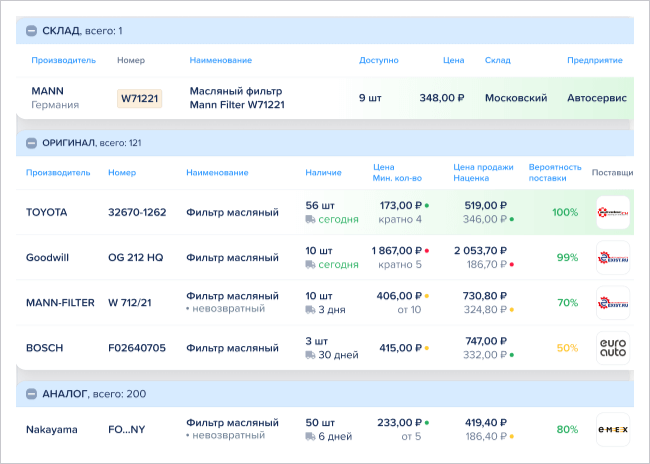
Отключить опцию группировки можно тумблером [Группировать] вверху страницы.
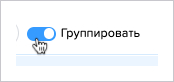
Вы можете группировать товары внутри поставщиков: если компания предлагает одну и ту же деталь по разным ценам в зависимости от, например, срока доставки — проценка это отобразит, объединив предложения по номеру детали. Также это позволит отобразить в одном списке запчасти, заведенные у поставщика под разными наименованиями, но не отличающиеся друг от друга по характеристикам.
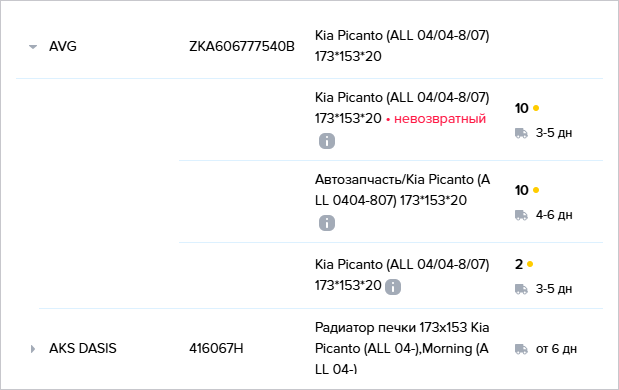
Сортировка
Сортировку можно производить, нажав на название любой колонки внутри группы или предварительно объединив списки, отключив группировку. Например, чтобы сортировать выдачу по цене, нажмите на наименование колонки Цена.
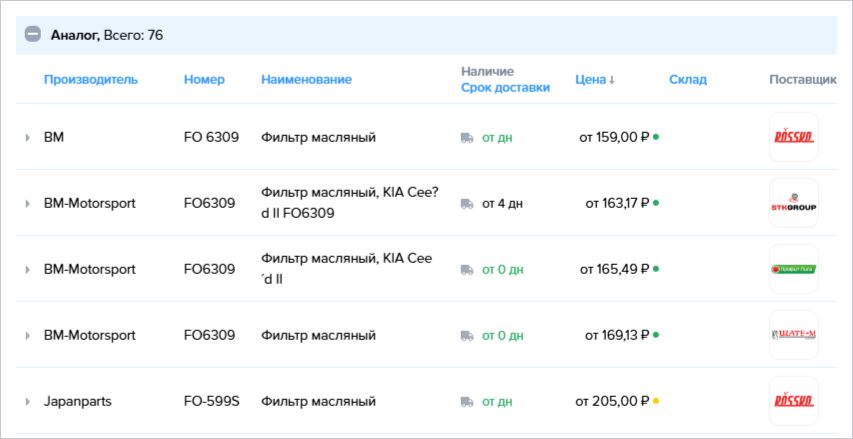
Чтобы перейти в Корзину, нажмите на одноименную кнопку в правом верхнем углу страницы.
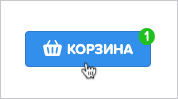
Из корзины вы сможете оформить Заказ Клиента, Заказ Поставщику и другие документы.

Также, если товар уже есть в корзине, в его строке в Проценке вы увидите количество добавленных товаров.